- 概要
- Masivo X
- Cómo instalar
- Traducción al japonés del tutorial oficial.
- Guía de inicio rápido
- Cargando ajustes preestablecidos
- Descripción general de la página de enrutamiento
- Conexión del oscilador de onda
- Coordinación de asignaciones y ajustes.
- Asignación de otras fuentes de modulación
- Ajuste del ejecutante
- Cambiar el modo de arranque
- Usa efectos para refinar tu sonido
- Reproducción y control de MASSIVE X
- Resumen
概要
Este es yosi de Chillout con Beats.
Finalmente fue lanzado.
Se pospuso dos veces, así que espero que no te decepciones, pero aquí te mostramos cómo instalarlo y una revisión rápida.
Los siguientes artículos presentan ajustes preestablecidos gratuitos.
La traducción al japonés (Google Translate) del manual se actualiza periódicamente.

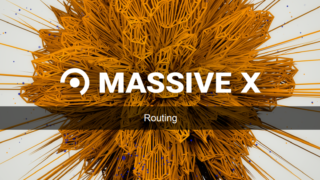

Masivo X
El precio de una sola unidad es de ¥ 24,800.grado cruzado Son ¥ 18,800.
Los crossgrades son solo para usuarios de Massve, como se muestra a continuación.
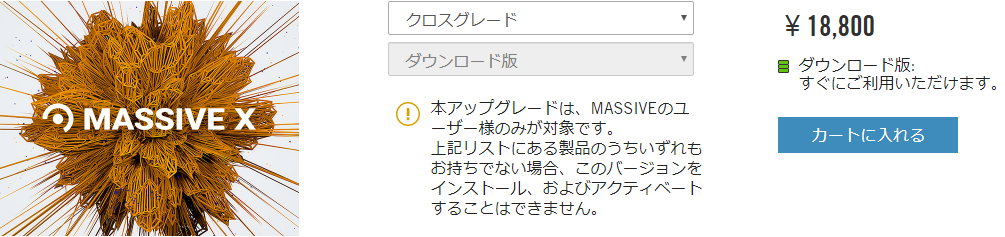
Completo12El usuario se incluye originalmente y se puede descargar desde Native Access.
Lamentablemente, Komplete Select no está cubierto.
Actualización a mitad de precio de Komplete Select a Komplete este mesPor lo tanto, se recomienda a los usuarios seleccionados que actualicen. (Son alrededor de 2 yenes considerando los puntos, por lo que se recomienda actualizar en lugar de comprarlo solo)

概要
Esta es la explicación oficial.
MASSIVE X es un sintetizador repensado, rediseñado y renacido que es el sucesor del icónico sintetizador que ha influido en todos los géneros musicales.Parchee rápidamente enrutamiento complejo para obtener el sonido que desea.No importa cuán excéntrico sea el flash, puedes crear sonidos más allá de tu imaginación con una modulación que te permite tocar con una excelente expresividad.Desarrolla ideas, gira perillas y da forma a los sonidos del futuro.
MASSIVE X se actualizará regularmente de forma gratuita y crecerá, se adaptará y evolucionará con una emocionante cultura musical.
También puede probar la versión de demostración, así que si está interesado, compruebe el sonido usted mismo.
Cómo instalar
El método de instalación es fácil.
Inicie NativeAccess y haga clic en "No instalado"
Haga clic en "INSTALAR" en Massive X para instalarlo.
De lo contrario, haga clic en el icono de actualización en la esquina superior derecha.
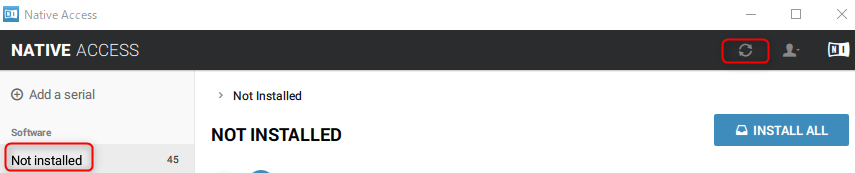
Haga clic en "INSTALAR"
![]()
Todo lo que tengo que hacer es esperar.
Traducción al japonés del tutorial oficial.
Como oficialmente solo había un tutorial en inglés, explicaré lo mismo mientras traduzco (básicamente Google). (Si no tienes resistencia al ingles, creo que es mejor el oficial)
encabezamiento
En el menú desplegable MASSIVE X, busque, guarde, cargue ajustes preestablecidos, ajuste el volumen de salida y establezca el tamaño de visualización.También puede usar encabezados para asignar curvas de tono, ruedas de modulación, aftertouch y macros para controlar su sonido.

Módulo de audio
El módulo de audio produce y procesa el sonido.Puede conectarlos libremente en la página de enrutamiento del editor para implementar diferentes técnicas de composición.

Barra de navegación
Seleccione la página que desea mostrar en el editor a continuación.Las páginas disponibles incluyen todas las fuentes de modulación, no solo voz y enrutamiento.Desde la barra de navegación, puede arrastrar y soltar para asignar fuentes de modulación a los parámetros.
![]()
Editor
Acceda a los parámetros de modulación, la página de voz y la página de enrutamiento a medida que selecciona en la barra de navegación. La página Voice le permite configurar la polifonía, el unísono y la armonización.La página de enrutamiento le permite conectar módulos de audio.

Guía de inicio rápido
Cargando ajustes preestablecidos
Lea "Init – Massive X Blank" y experimente el proceso de hacer sonidos en orden.
Cargue el preset de la siguiente manera.
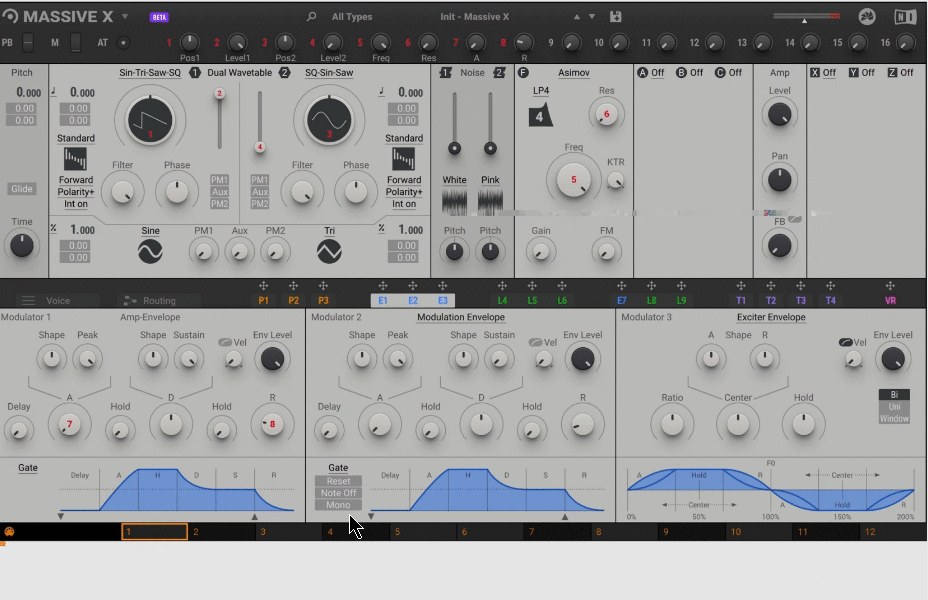
Descripción general de la página de enrutamiento
La página de enrutamiento define el flujo de señal para MASSIVE X.Al organizar y conectar libremente los módulos disponibles, se pueden facilitar varios métodos de síntesis.
Haga clic en el botón Enrutamiento en la barra de navegación para abrir la página Enrutamiento en el editor.
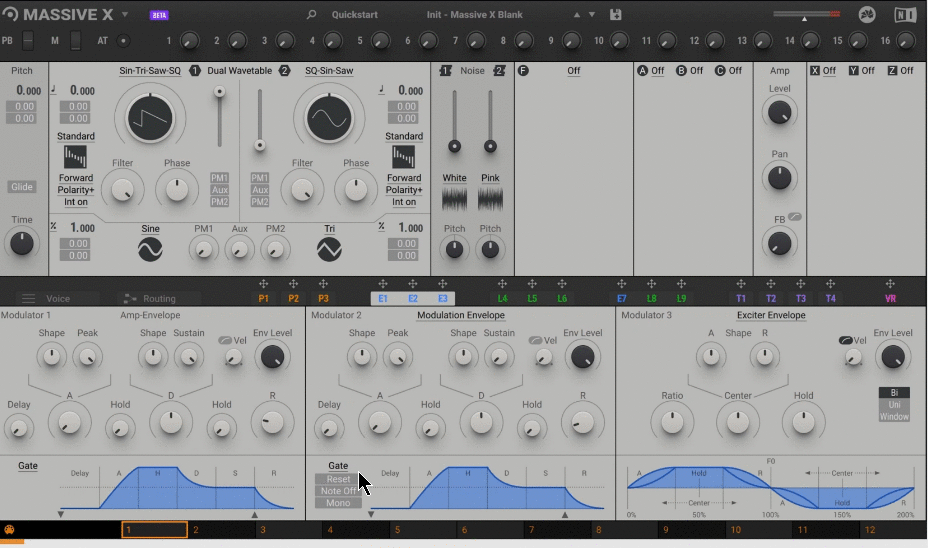
La siguiente descripción general describe los elementos que tiene previsto utilizar en esta guía.
Conexión del oscilador de onda
Arrastre el cable desde Wavetable Oscillator 1 (1 oscilador) hasta la primera salida.
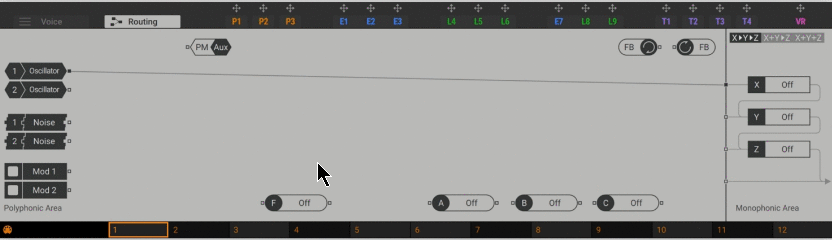
Mientras toca las notas, escuchará el sonido directo del oscilador Wavetable.
Rendimiento del oscilador de onda
Vaya a Wavetable Oscillator 1 en el lado izquierdo del módulo de audio superior.Así que abra el menú desplegable Tabla de ondas y cargue Mephista de tabla de ondas de la categoría Monstruo.
Nota: Después de seleccionar la tabla de ondas, haga clic en la interfaz de usuario de fondo o en el ícono X en la esquina superior derecha para cerrar el menú.
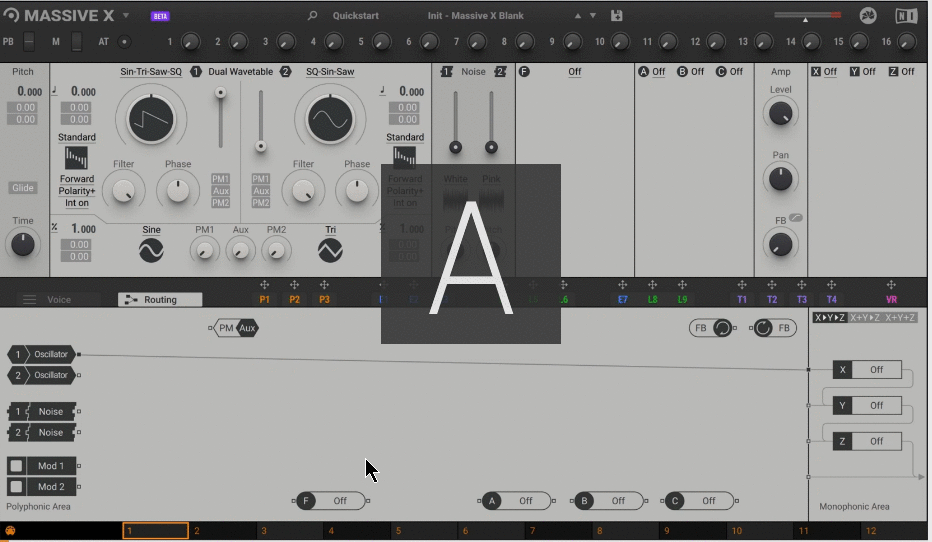
Gire la posición de la tabla de ondas para tocar algunas notas y explorar los sonidos de la tabla de ondas de Mephista.Antes de leer esta guía, gire la posición de la tabla de ondas completamente hacia la izquierda.
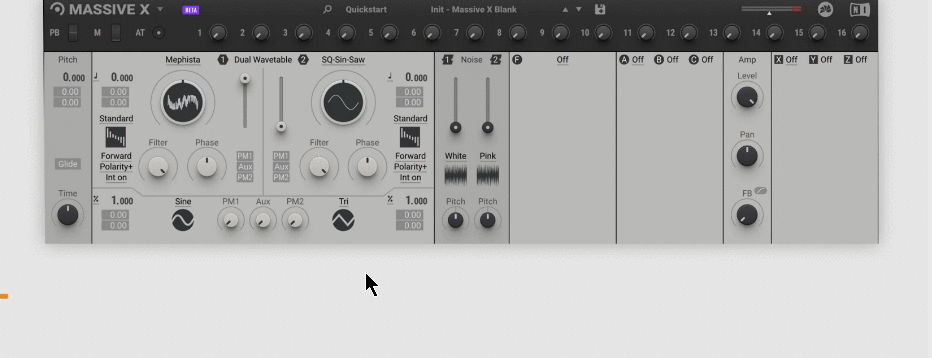
Sugerencia: Pruebe un modo de tabla de ondas no estándar y use los dos parámetros del modo de tabla de ondas para dar forma al sonido.
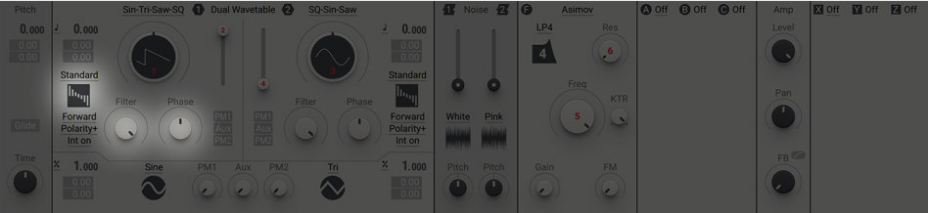
Coordinación de asignaciones y ajustes.
La modulación agrega movimiento al sonido al cambiar los parámetros con el tiempo.Las fuentes de modulación disponibles incluyen no solo moduladores como envolventes y LFO, sino también conceptos más avanzados como intérpretes.En esta sección aprenderá cómo asignarlos y usarlos.
Nota: Si salta directamente a esta sección o necesita restablecer el sonido, cargue un preajuste llamado Modulación QSG-01 desde la categoría Inicio rápido del menú Preajustes.
Ajuste de envolvente de AMPLITUD
El modulador 1 es una envolvente, cableada para controlar el nivel del amplificador de salida (Amp).Esto le permite formar contornos de volumen para su sonido sin tener que asignar primero una envolvente manualmente.
Haga clic en E1 en la barra de navegación para abrir el Modulador 1 en el editor.
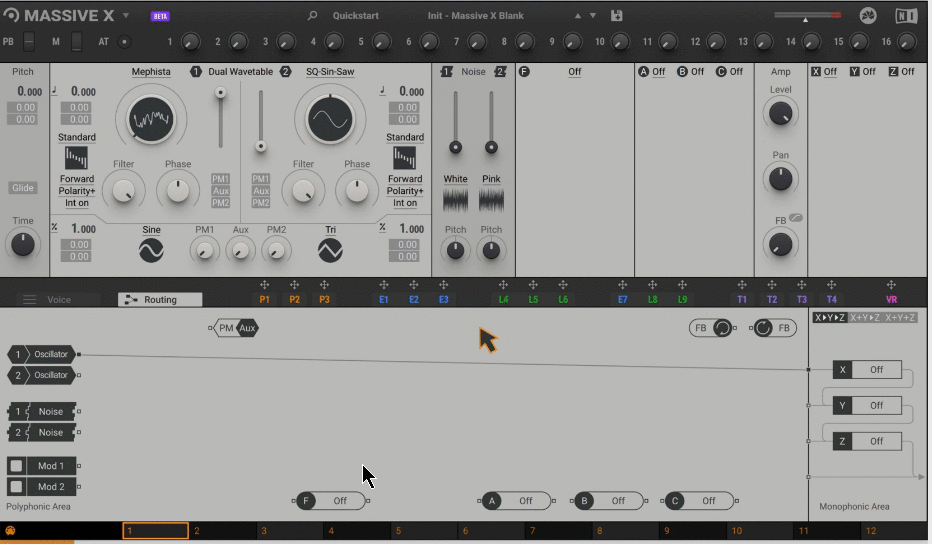
Toque algunas notas y gire los parámetros de la envolvente para dar una idea de cómo afectan al sonido.
Ataque (A): ajusta el comienzo del sonido de agudo a suave.
Decaimiento (D): Ajusta el decaimiento después del primer pico del sonido
Sustain (S): ajusta el nivel de sonido mientras mantiene presionado el sonido.
Release (R): ajusta la atenuación del sonido después de soltar la nota.

Asignación de otras fuentes de modulación
Si desea utilizar otras fuentes de modulación para su sonido, debe asignarlas primero.Esta guía utiliza uno de Performer, un secuenciador especial para modulación.
Para asignar un intérprete, arrastre el icono de flecha del intérprete 1 (P1) a la primera ranura de modulación en la posición de la tabla de ondas.
Nota: Como alternativa, puede hacer clic primero en el icono de la flecha y luego en la ranura de modulación para realizar la asignación.
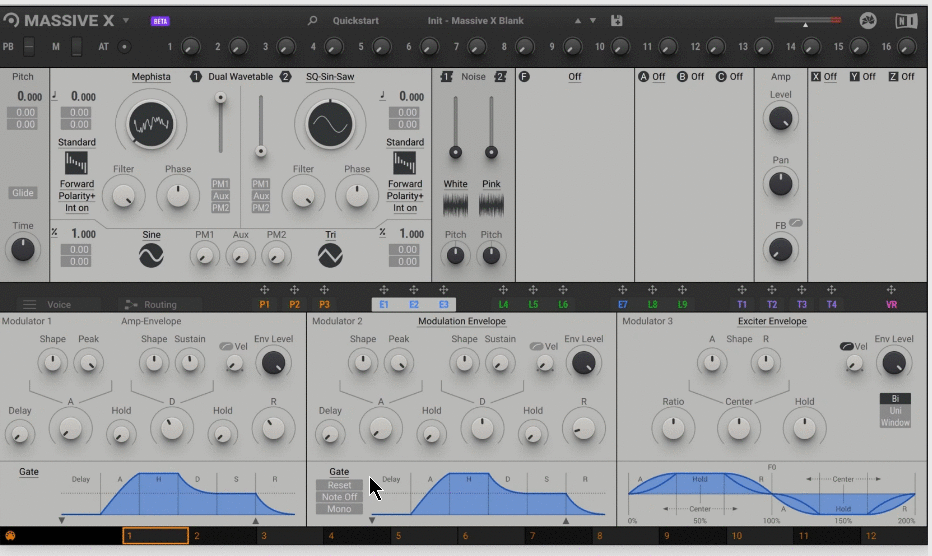
Al hacer clic en una ranura de modulación y arrastrarla hacia arriba, aumentará la cantidad de modulación aplicada por el intérprete a la posición de la tabla de ondas.
Nota: Puede establecer la cantidad máxima de modulación haciendo doble clic en la ranura de modulación.
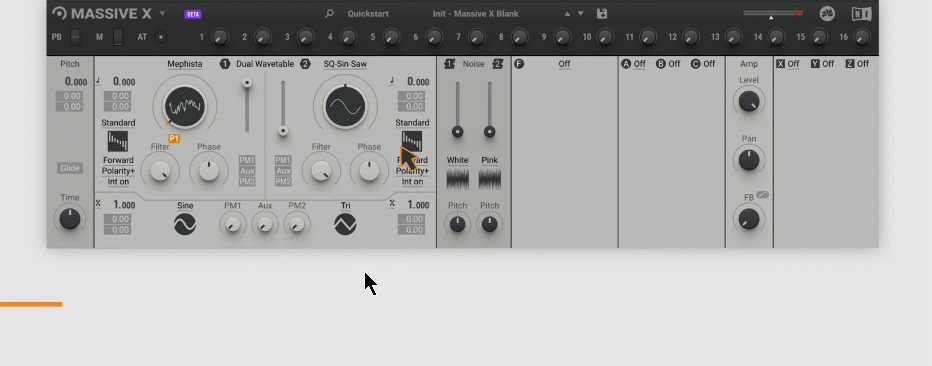
La modulación solo es efectiva después de contornear al ejecutante.Aprenderá cómo hacer esto en las siguientes secciones.
Ajuste del ejecutante
El ejecutante puede crear contornos complejos, que son esencialmente secuencias de formas moduladas.Puede ajustar los contornos en la página de reparto del editor.
Se ha publicado el manual del intérprete.Lo traduje al japonés y lo hice más detallado que algunos manuales, así que consulte esto también.
Haga clic en P1 en la barra de navegación para abrir Performer 1 en el editor.
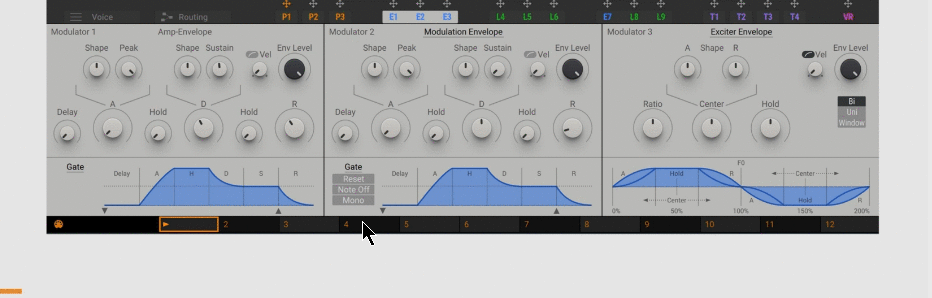
Ajuste la longitud de la secuencia arrastrando la barra de rango para medir 2 en la cuadrícula.
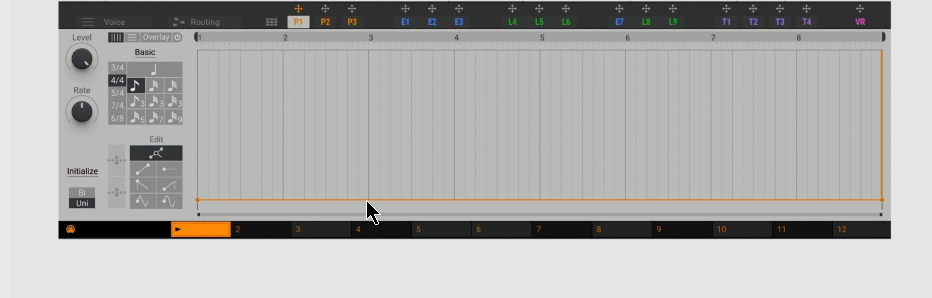
En el área de edición, seleccione una herramienta de dibujo para crear una sierra circular.
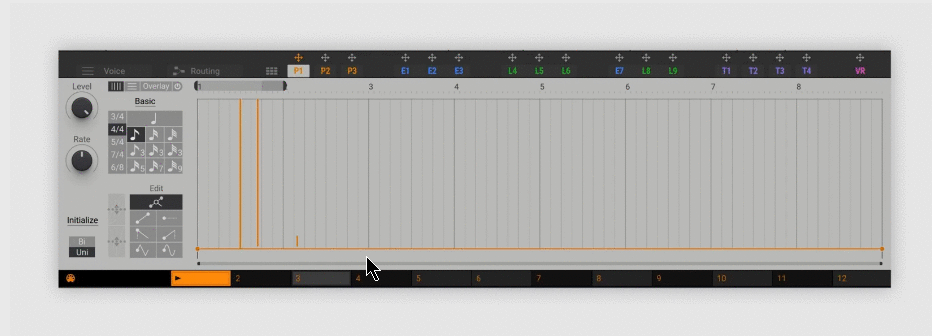
Por ejemplo, haga clic y arrastre al ejecutante para delinearlo.Por ejemplo, dibuje 2 en diagonal desde el comienzo de la cuadrícula para crear el siguiente contorno.
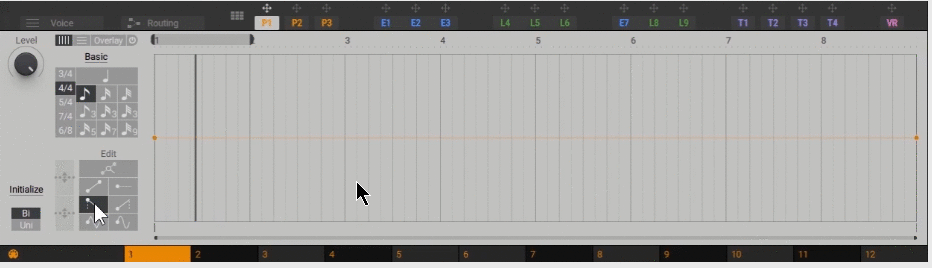
Toca algunas notas y escucha al intérprete transformándose a través de la tabla de ondas.
Cambiar el modo de arranque
También puede reiniciar el contorno del intérprete desde el principio de cada nota que toque.
Abra la pantalla de la cuadrícula de lanzamiento y configure el modo de lanzamiento en la tecla.
Nota: Siempre que tenga una nota, el ejecutante reproducirá sus contornos.Si desea detenerse al final del contorno, establezca el modo en un disparo en la vista de cuadrícula.
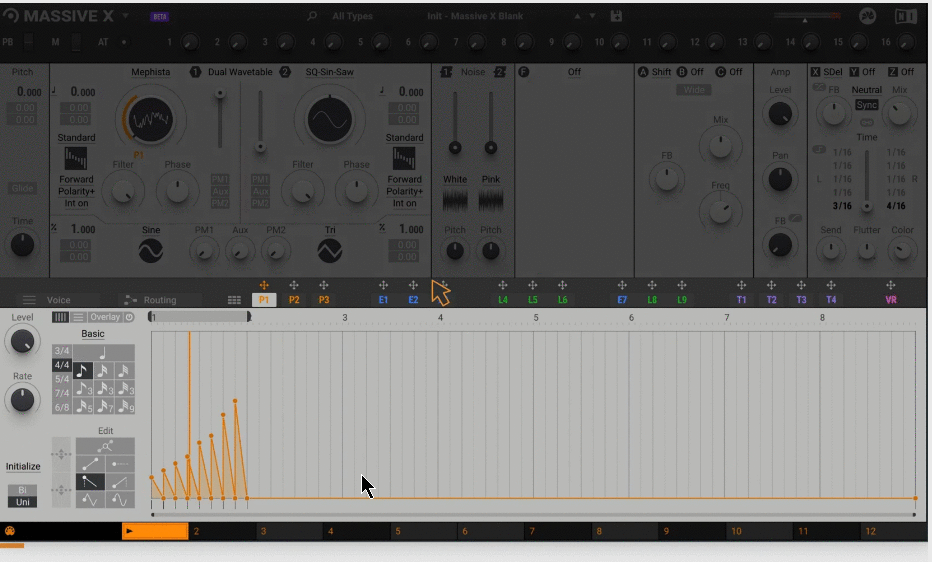
Sugerencia: Pruebe otras herramientas de dibujo en el área de edición para crear diferentes formas o cambie la cuadrícula a una firma de tiempo diferente.
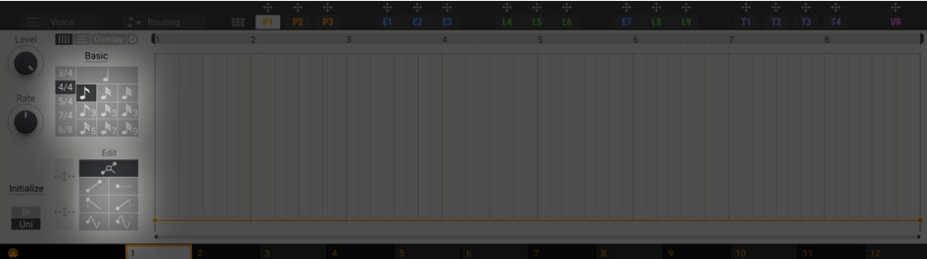
Usa efectos para refinar tu sonido
Los efectos MASSIVE X pueden formar parte de la generación de sonido o utilizarse para el procesamiento de salida tradicional.En esta sección, aprenderá cómo enriquecer su sonido con efectos de inserción y estéreo.
Nota: Si salta directamente a esta sección o necesita restablecer el sonido, cargue un preajuste llamado Efectos QSG-02 desde la categoría Inicio rápido del menú Preajustes.
Añadir efecto de inserción
El efecto de inserción es polifónico.Es decir, el sonido de cada nota que toca se procesa de forma independiente.De esta manera, se pueden utilizar como parte de la generación de sonido.
Esta guía utiliza un cambiador de frecuencia.También se puede utilizar para descomponer la estructura armónica del sonido y crear un efecto de desvanecimiento vivo.
Utilice el menú desplegable Insertar efecto A para cargar Freq Shifter.
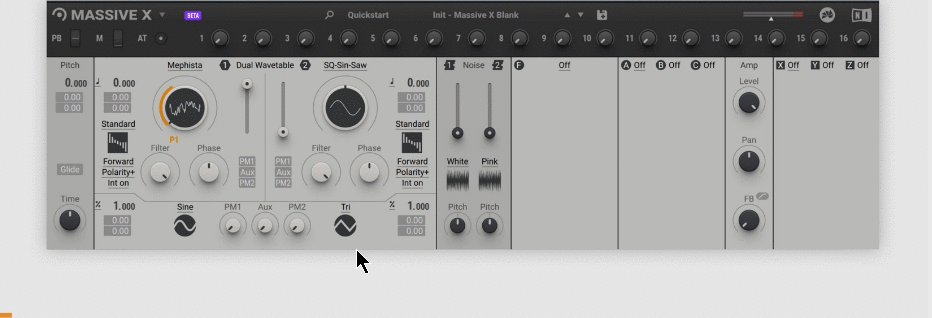
Insertar cambiador de frecuencia
Vaya a la página de enrutamiento y haga doble clic en el cable para eliminar la conexión existente del oscilador de tabla de ondas 1 (1 oscilador) a la primera salida.A continuación, conecte el oscilador de tabla de ondas 1 al cambiador de frecuencia (cambio de AF) y conecte el cambiador de frecuencia a la primera salida.
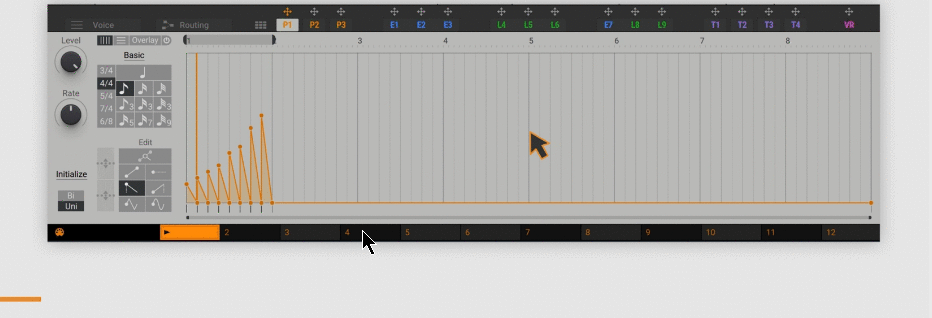
En el variador de frecuencia, deshabilite el modo amplio, aumente la retroalimentación y baje un poco la frecuencia para introducir un efecto de desvanecimiento.Toca algunas notas para escuchar el efecto.
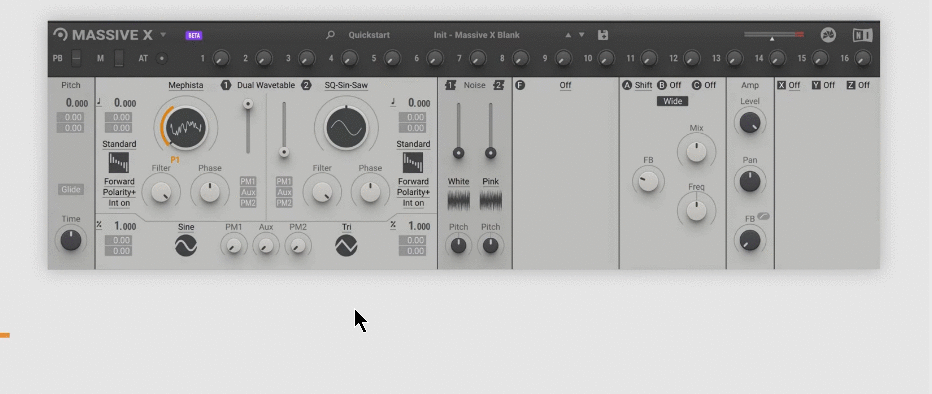
Añadir un efecto estéreo
Los efectos estéreo se pueden utilizar para procesar la salida de audio final y mejorar el sonido.Esta guía utiliza retardo estéreo.Es un efecto de eco flexible pero fácil de controlar que puede agregar espacio y profundidad al sonido, o crear efectos rítmicos interesantes.
Cargue Stereo Delay utilizando el menú desplegable Stereo Delay X.
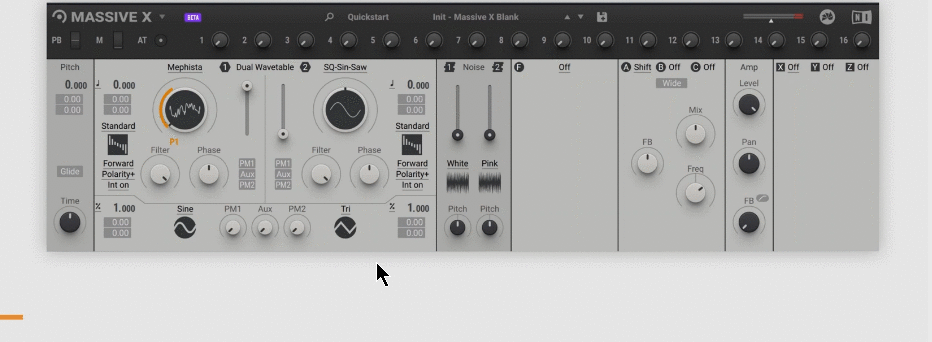
El efecto estéreo X procesa el audio recibido en la primera salida, por lo que ya se ha realizado el enrutamiento correcto de este efecto.
Con Stereo Delay, cambia de modo Neutral a Warm, habilita Sync y ajusta el tiempo de delay a tu ritmo.Reduce el color y la mezcla para separar los ecos del sonido directo, creando una mayor profundidad.
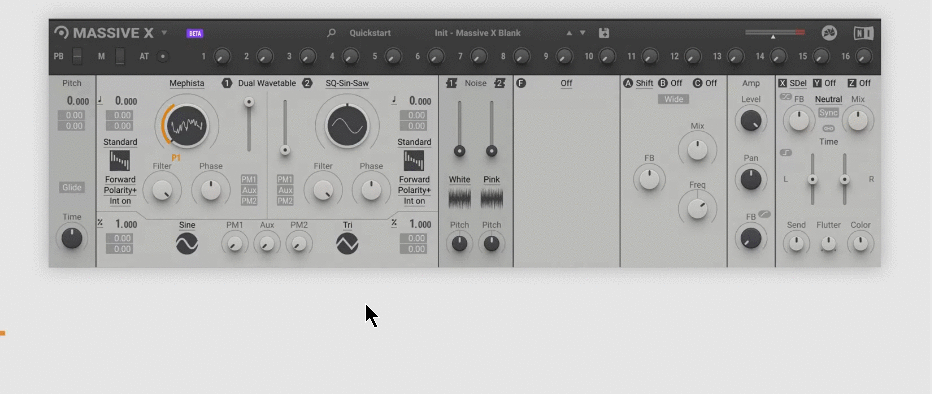
ヒ ン ト :Verby su modoPasión de viajarPruebe otros tipos de efectos estéreo, como.Ajusta sus controles para obtener un efecto de reverberación rico y surrealista.
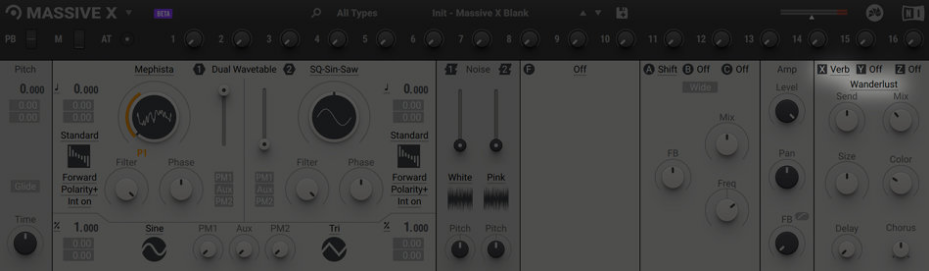
Reproducción y control de MASSIVE X
El encabezado contiene controles que puede usar para reproducir el sonido, como pitch bend, rueda de modulación, aftertouch y 16 macros.Todos estos se pueden usar para la automatización del host y el control MIDI. MASSIVE X proporciona dos formas de asignar estos controles a los parámetros.
Nota: Si salta directamente a esta sección o necesita restablecer el sonido, cargue un ajuste preestablecido llamado QSG-03 Control desde la categoría Inicio rápido del menú Ajuste preestablecido.
Asignación de parámetros individuales
Los controles en el encabezado pueden heredar el rango completo de un solo parámetro.Por ejemplo, puede usar la rueda de modulación para controlar la posición de la tabla de ondas.
Arrastre y suelte el ícono de la rueda de modulación (M) desde el encabezado hasta la posición de la tabla de ondas.
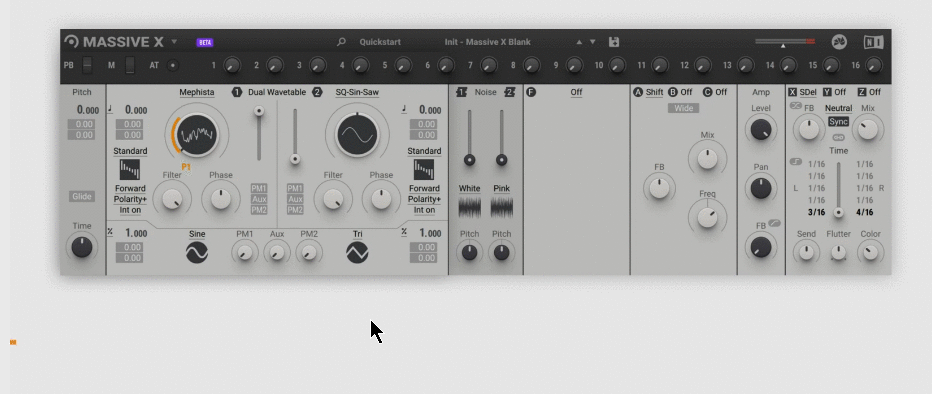
Puede controlar la posición de la tabla de ondas desde el teclado tocando notas y girando la rueda de modulación.
Asignación de múltiples parámetros
Los controles en el encabezado también pueden ajustar múltiples parámetros al mismo tiempo.Esto funciona igual que asignar una fuente de modulación.Por ejemplo, puede usar Macro 1 para controlar tanto Feedback como Freq en el Cambiador de frecuencia.
Arrastre y suelte el ícono de macro (1) desde el encabezado en las ranuras de modulación de retroalimentación y frecuencia.Luego haz clic en la ranura de modulación y arrástrala hacia arriba para aumentar la cantidad de modulación.
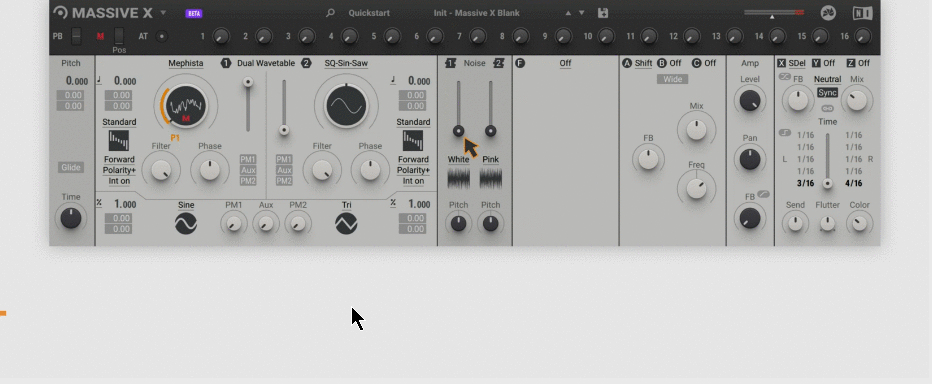
Puede controlar dos parámetros del cambiador de frecuencia al mismo tiempo tocando una nota y girando Macro 1.
Después de leer esta guía, debería estar familiarizado con el flujo de trabajo básico para crear sonidos simples con MASSIVE X.Sin embargo, MASSIVE X tiene más de lo que se puede cubrir aquí.Si necesita sugerencias o más información sobre una función en particular, consulte periódicamente los próximos tutoriales.
Esta es una compilación de videos relacionados con Massive X publicados en YouTube.
También escribí un artículo introductorio sobre los ajustes preestablecidos gratuitos y de pago de Massive X.Los preajustes gratuitos son buenos, así que si tienes Massive X, ¡hazlo!
Resumen
He estado esperando tanto tiempo, pero creo que es un sintetizador que no defrauda.
Massive ha existido por un tiempoSUEROFue privado del título de campeón, pero Massive XSUEROEspero con ansias las tendencias futuras, ya que puede convertirse en un sintetizador que sacuda la posición de.
(Los usuarios de Komplete son automáticamente usuarios de Massive X, por lo que encontrará información de uso y preajustes gratuitos, todo a la vez).



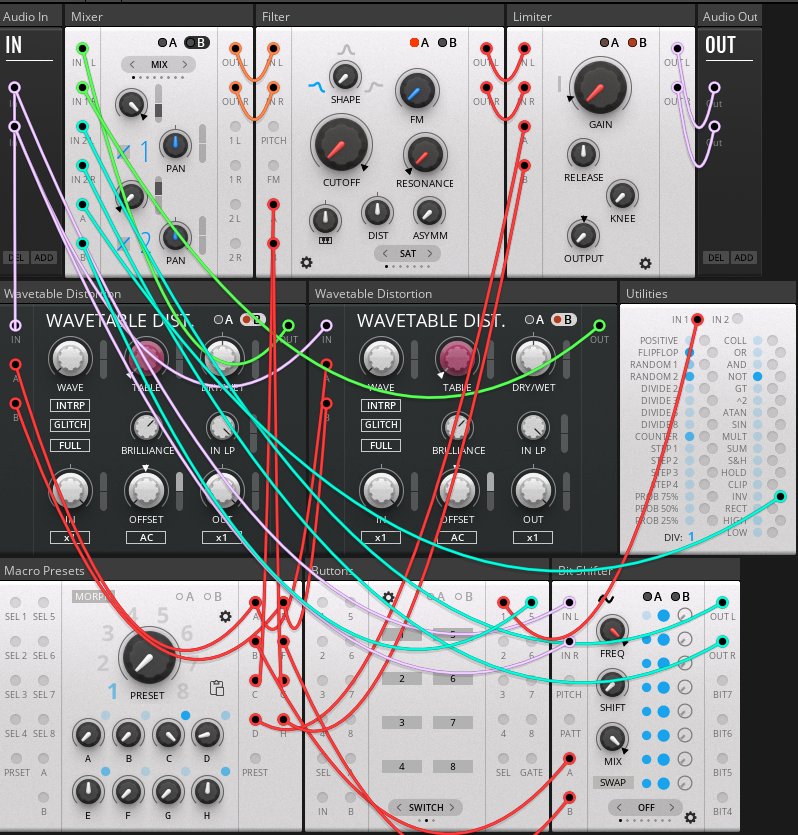
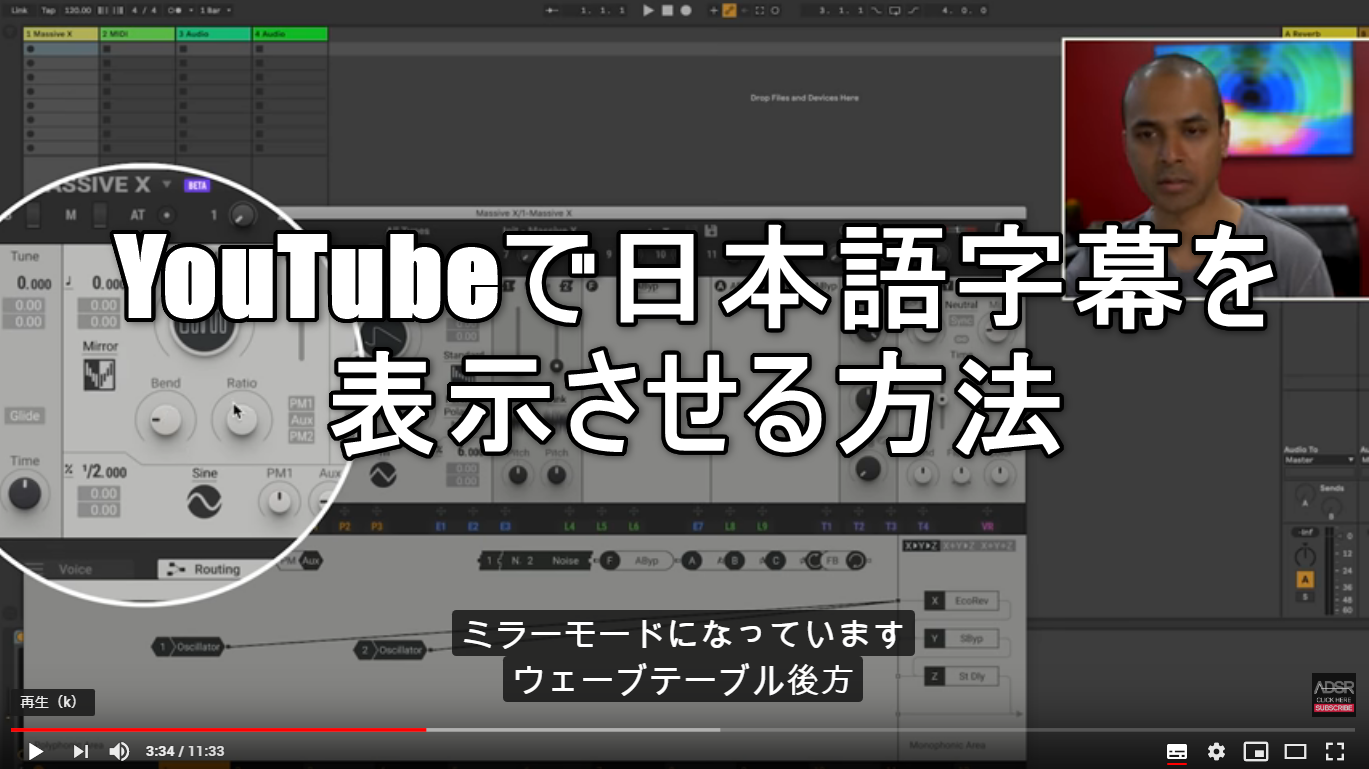
コメント